![[Previous]](image-lib/prev.gif) |
![[Contents]](image-lib/contents.gif) |
![[Next]](image-lib/next.gif) |
![[Previous]](image-lib/prev.gif) |
![[Contents]](image-lib/contents.gif) |
![[Next]](image-lib/next.gif) |
入力した読みを漢字かな交じり文に変換するには、[Space]、 [変換] 、または [Ctrl]+[C] を押します。 このマニュアルでは、こらのキーをまとめて「変換キー」と呼びます。
読みを入力します

変換キーを押します。

 |
VJE for Photonでは、最大80文字の文章を一度に変換することができます。 |
変換キーを二回押すと、入力した読みに対する同音語リストを表示します。
読みを入力します

変換キーを二回押します。
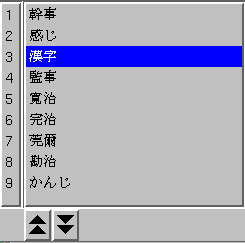
このリストから「漢字」を選ぶには、変換キーを押し続けるか、 [↓]を使います。[↑]または[Ctrl]+[Z]で前候補に戻ることができます。
 |
同音語リストに目的の漢字がないときは、次のリストを表示します。 次の同音語リストを表示するときは、[PageDown]または[Ctrl]+[X] を使い、前の同音語リストを表示するときには、[PageUp]または[Ctrl]+[E] を使いますが、[前候補]キーを押し続けても表示は切り替わります。 |
選択した漢字などの変換候補を確定するには、[無変換]または[Enter]を押します。
読みを入力し、変換します。

[無変換]または[Enter]を押します。

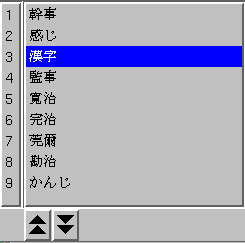
[無変換]または[Enter]を押して、同音語リストの中の変換候補を選択します。 対応する番号を押しても変換候補が選択されます。 変換候補を選択すると、リストが消えます。

もう一度[無変換]または[Enter]を押して、変換候補を確定します。
入力中または変換中に[Enter]を押すと、画面上に表示されている、すべての文字列を確定します。
入力した読みをひらがなに変換するには、[F6]または[Ctrl]+[J]を押します。

[F6]または[Ctrl]+[J]を押します。

入力した読みをカタカナに変換するには、[F7]または[Ctrl]+[K]を押します。

[F7]または[Ctrl]+[K]を押します。

全角のカタカナ文字を半角に変換するときは、[F9]キーを押します。詳細については、半角に変換するを参照してください。
入力した読みを全角英数字に変換するには、[F8]または[Ctrl]+[L]を押します。 ひらがな入力モードで[Photon]と入力すると、次のように表示されます。

[F8]または[Ctrl]+[L]を押します。
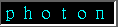
 |
|
カタカナと英数字は、[F9]または[Ctrl]+[O]を使って半角に変換できます。 英数入力モードで[Photon]と入力すると、次のように表示されます。
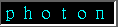
[F9]または[Ctrl]+[O]を押します。

 |
|

注目文節を次の文節に移動するには、[→]または[Ctrl]+[D]を押します。

前の文節に戻るには、[←]または[Ctrl]+[S]を押します。

文節を多く含む長い文章を入力しているときは、 注目文節を瞬時に先頭や末尾に移動することができます。 [Home]まは[Ctrl+A]を使うと、注目文節を先頭に移動します。 [End]または[Ctrl]+[F]を使うと、注目文節を末尾に移動します。
文節の区切りが違うために希望の漢字に変換されなかったときは、 注目文節の区切りを修正して変換し直します。 [Shift]+[→]または[Ctrl]+[W]を使うと、注目文節の区切りを伸ばします。 [Shift]+[←]または[Ctrl]+[Q]を使うと、注目文節の区切りを縮めます。
読みを入力し変換します。

[Shift]+[→]または[Ctrl]+[W]を押します。

[変換]キーを押します。

目的の漢字などが同義語リストに無い場合は、文字コードから変換することができます。 コード番号を入力し、[F5]を使って変換します。
コード番号を入力します。

コード変換キーを押します。
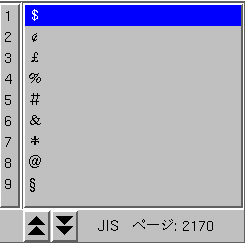
単語登録ユーティリティを利用して、変換できなかった語句、長い語句、よく使う語句などをユーザ辞書に登録しておくことができます。
「よしでん」という読みが「吉田電気株式会社」という漢字に変換されるように単語登録をします。
日本語入力ツール・バーを右クリックして、単語登録を選択します。
単語登録ダイアログが表示されます。
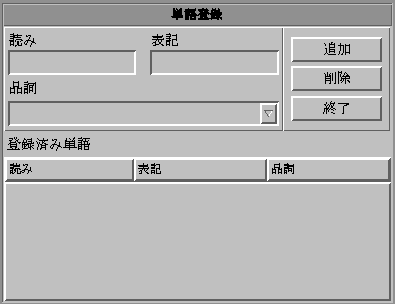
登録したい単語の読みを「読み」に入力します。
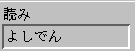
この読みに対する、希望の変換文字列を「表記」に入力します。
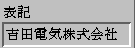
単語の品詞を選択します。「品詞」のタブを押すと、一覧が表示されます。
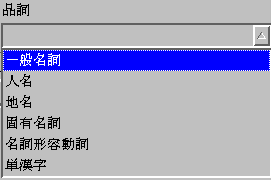
「追加」をクリックします。これで単語登録が終了しました。
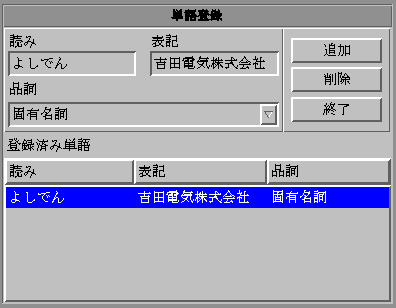
 |
一度登録した単語は、[削除]ボタンで登録リストから削除することができます。 |
![[Previous]](image-lib/prev.gif) |
![[Contents]](image-lib/contents.gif) |
![[Next]](image-lib/next.gif) |